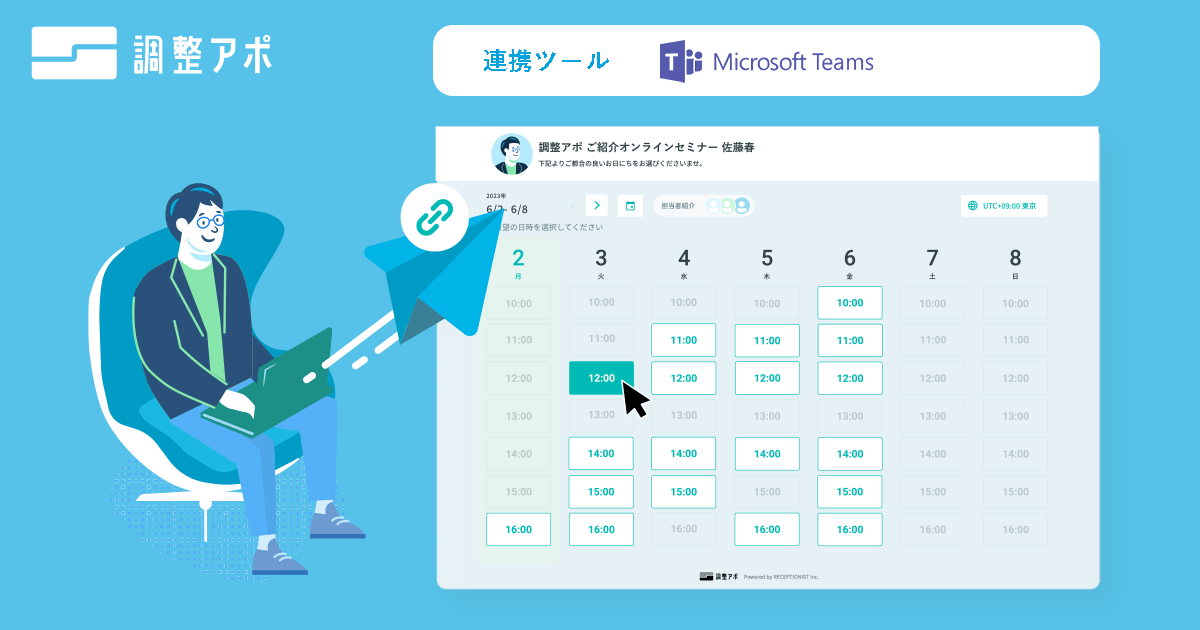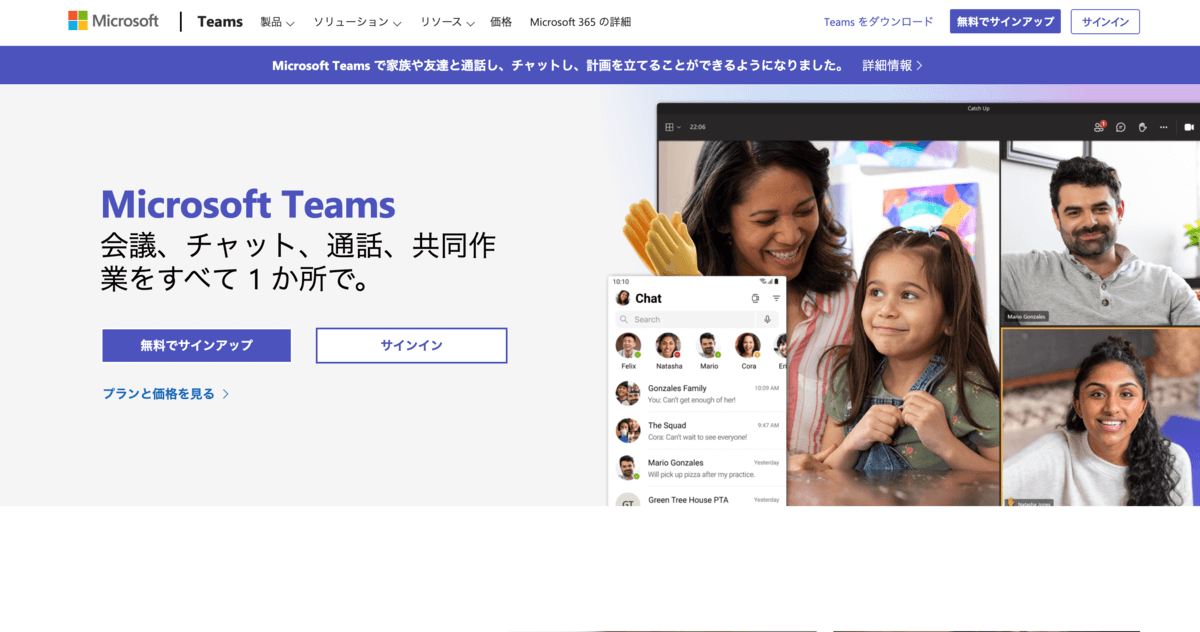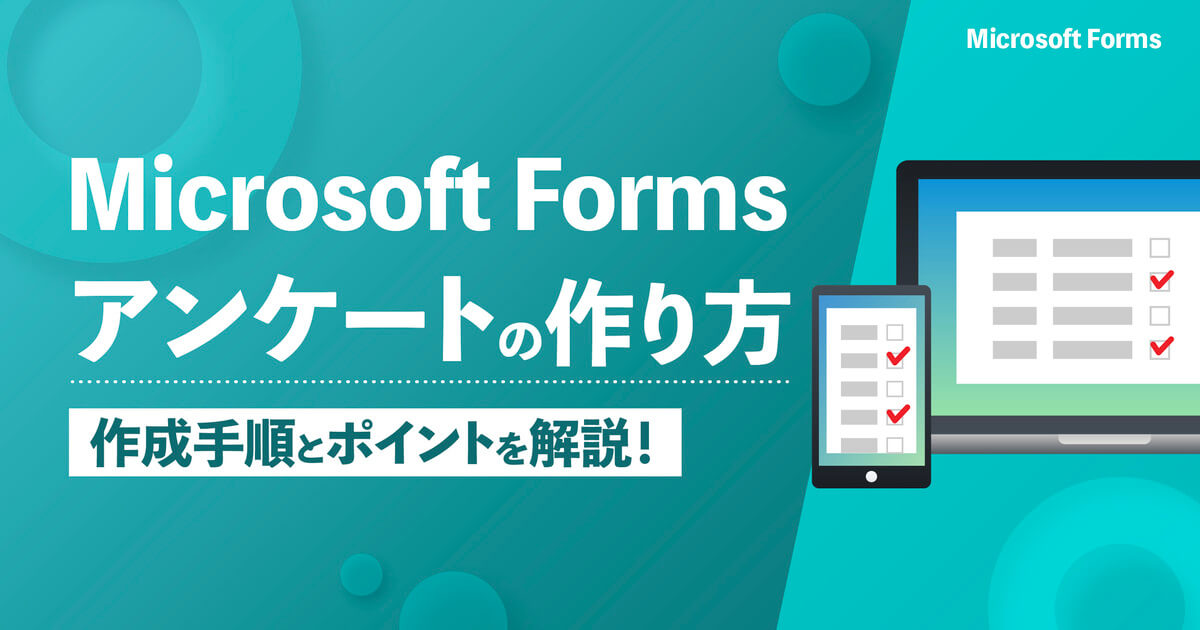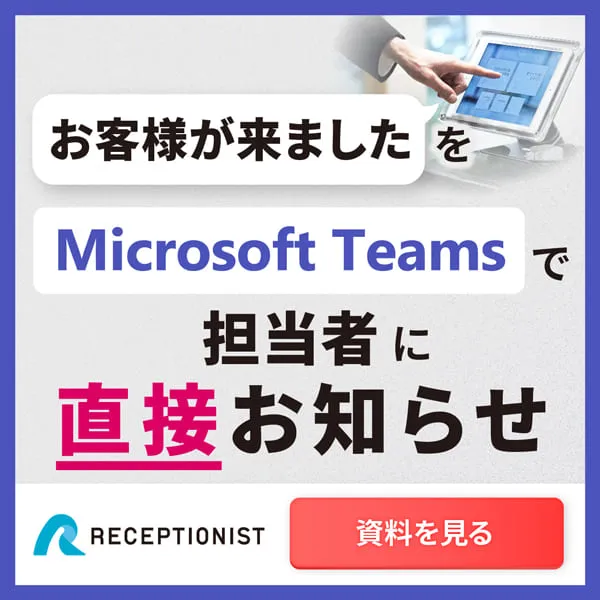SlackとTeamsの違いは?機能や料金からメリット・デメリットまで徹底比較
teams

世界で最も多く利用されている「Slack」と2017年にリリースされたばかりで、今最も注目を集めている「Teams」。
どちらも気になるけど、それぞれの特徴や機能の違いが良く分からない方も多いのでは?
この記事では、それぞれの機能や特徴について比較しながら分かりやすく紹介していきます。
TeamsとSlackの機能や価格を徹底比較!
TeamsとSlackの価格やプラン内容を比較
Teamsの料金プランは、以下の6つに分かれます。
- ・Microsoft Teams 無料
- ・Office 365 Business Essentials:540円/ユーザー・月
- ・Office 365 Business Premium:1,360円/ユーザー・月
- ・Office 365 Enterprise E1:870円/ユーザー・月
- ・Office 365 Enterprise E3:2,180円/ユーザー・月
- ・Office 365 Enterprise E5:3,810円/ユーザー・月
いずれも年間契約での月額料金です。
無料プランだと利用できるサービスが限られますが、誰でも気軽に利用できるので、「まずは一度試してみたい」という方におすすめです。
最も安く利用できるプランがOffice 365 Business Essentialsで、ユーザー1人当たり月額540円で利用できます。
ただしこれとOffice 365 Enterprise E1のプランには、ExcelやWordなどのオフィス系アプリケーションが含まれていません。購入の際は注意してください。
月額1,360円のOffice 365 Business Premiumはオフィスアプリケーションに加え法人メールやその他の法人向けサービスを利用できます。
Slackのプランは
- ・無償版
- ・スタンダードプラン
- ・プラスプラン
の3つに分かれます。
いきなり料金を支払うのが不安な方でも無料で気軽に試せるため安心です。
スタンダードプランは1ユーザー当たり月額850円、プラスプランは1ユーザー当たり月額1,600円で利用できます。
基本的な機能だけを使用したいなら無償プラン、ビジネス向けの機能も使ってみたい方はスタンダードプランがおすすめ。
外部アプリや容量などを気にせずに使用したい方はプラスプランを検討しましょう。
TeamsとSlackの機能の違い
TeamsもSlackもビジネスチャットの基本的な機能はほぼ同じですが、音声ビデオ通話の参加可能人数やその他の付加機能などが若干異なります。
例えば、Teamsの音声・ビデオ通話の最大参加人数は250名なのに対し、Slackの最大参加人数は15名です。
また、Teamsでは独自ドメインメールや便利なOfficeアプリが利用できますが、Slackでは利用できません。
Slackの強みとして、外部ツールとの連携が挙げられますが、Teamsに連携できるツールも増加中です。
そのため、SlackからTeamsに乗り替える人も増えてきています。
Microsoft TeamsとSlackの機能比較表
| 機能 | Microsoft Teams | Slack |
|---|---|---|
| タスク機能 | ◯ | × |
| 社外トーク | ◯ | ◯ |
| emaliとの連携 | ◯ | ◯ |
| 既読・未読機能 | × | × |
| 検索 | ◯ | ◯ |
| メンション | ◯ | ◯ |
| カスタム絵文字 | × | ◯ |
Microsoft TeamsとSlackの料金比較表
| Microsoft Teams | Slack | |
|---|---|---|
| 初期費用 | なし | なし |
| 月額/ユーザー | 540円/月〜(Office365費用) | 850円/月〜 |
| 無料プラン | あり | あり |
TeamsとSlackで使用される用語やコンセプトの違い
TeamsとSlackは、それぞれ開発時のコンセプトも異なります。
Slackは将来的にメールの代わりとして使われる可能性がある「メッセージアプリ」というコンセプトで開発されました。
一方、Teamsはメールとチャットの2つを活用したコミュニケーションを実現するというコンセプトで開発されています。
また、SlackとTeamsはそれぞれ使用される用語も異なります。
例えば、Slackではそれぞれのグループが「ワークスペース」と呼ばれるのに対し、Teamsでは「チーム」と呼ばれます。
さらに、それぞれのグループのスレッドはSlackの場合「チャンネル」でTeamsの場合だと「チャネル」。
片一方に乗り換えた場合、それぞれの用語が混じってしまい、こんがらがってしまうかもしれません。
Teams?Slack?それぞれのチャットについて分かりやすく解説!
Teamsはオフィス系ツールが充実した最新ビジネスチャット
Teamsは2017年に公式リリースされたコミュニケーションツールで、Microsoftが提供しているサービスです。
Microsoftが提供しているビジネスチャットツールと言えば、Skype for Businessを思い浮かべる方も多いでしょう。
Skype for BusinessとTeamsはそれぞれ特徴や機能が異なります。
例えば、Teamsならビジネスに欠かせないExcelやWordと言ったオフィス系のアプリケーションとの連携が可能。連携をすることで、チーム内でオフィスファイルの共同編集が可能になります。
外出先でも編集が可能な、出先の営業マンがリアルタイムでファイルを更新して情報共有を行えるなど、クイックなコミュニケーションが可能になります。Office365ツールを頻繁に使う企業には相性が良いビジネスチャットです。
Office365を契約していれば、WordやExcelのみならず、PlannerやSharepointなど様々なOfficeツールと連携することが可能なので、あらゆるシーンで業務効率化が可能です。
さらに、TwitterやGithubなど150以上もの外部アプリケーションとの連携にも対応しています。Teams1つで一気に作業を完結させることも可能です。
もちろん、チャットメッセージやビデオ通話、ビデオ会議といったビジネスチャットの基本的な機能も充実。
Skyepe for businessは、2021年7月31日に提供終了となり、その時点でサービスへのアクセスは停止されます。
そのため、今後はMicrosoftのビジネスチャットはTemasに絞られることになります。Teamsにはチャット、音声通話、ビデオ会議、Office ファイルの閲覧・編集など、ビジネスチャットに求められる機能がすべて集約されています。
Microsoft社もSkype for businessからTeamsへの移行を推奨しており、これからMicrosoftのビジネスチャットの利用を考えているユーザーは、Teamesを利用するべきといえます。
Slackは楽しい便利機能が充実した人気ビジネスチャット
2013年にアメリカで誕生したSlack。
公開されてからわずか5年で800万人以上のユーザーを獲得した大人気ビジネスチャットツールです。2019年10月でのDAU(デイリー・アクティブ・ユーザー)は1200万人と世界中多くのユーザーに利用されています。
いつでもどこでも簡単にコミュニケーションがとれるのはもちろんのこと、多くの外部アプリケーションとの連携も可能。
その他にも、絵文字によるリアクションやファイル共有など、便利で楽しい機能が盛りだくさん。カスタム絵文字機能を使えば、チームオリジナルの絵文字を作成することができ、社内コミュニケーション活性化に役立てることができます。
デザインもカラフルで、見た目も楽しめるのが特徴的です。
TeamsでもSlackでも使える機能を紹介
ブラウザからでもアプリからでもアクセス可能!
TeamsもSlackもブラウザからはもちろん、アプリで簡単に利用することができます。
デスクトップアプリもスマートフォンアプリも使用できるので、いつどこにいても簡単にチャットを確認することができます。
デスクトップアプリを利用すれば、デスクトップ通知を受け取れます。これにより、大事なメッセージやお知らせを見逃すことなく瞬時に確認することができます。
SlackもTeamsもメンションによる通知機能があり、それぞれ個人、グループ単位などで通知することができます。メンション機能を駆使すれば、メッセージの見落としを防ぐことができます。
スマホアプリを使えば外出先でも簡単にコミュニケーションが可能。忙しい方でも会社にいるような気分で気軽にメッセージのやり取りを行えます。
簡単で素早くファイル共有が行える
ファイル共有は、ビジネスチャットに欠かせない便利機能の1つです。TeamsもSlackもドラッグ&ドロップで簡単にファイルをアップロードできます。
初めてビジネスチャットを使う方でもすぐに使いこなせるほど簡単です。
会議に必要な資料や仲間と共有したい画像などもすぐに共有できるので、効率良く仕事を進められます。
便利なメッセージ検索機能が使える
仲間とメッセージのやり取りをしていると、
「そういえば、この間大事なお知らせのメッセージが届いてたよな・・・」
「〇〇の件についての話ってどうなったっけ?」
など、過去のメッセージを確認したくなる場面がでてきます。チャットでのメッセージのやり取りは素早く簡単でとても便利です。
しかし、過去の会話内容はどんどん上に流れていってしまうので、過去の大事な会話内容を探すのに時間がかかってしまいます。
そこで、メッセージの検索機能を使えば、過去のメッセージや大事なメッセージをパッと見つけることが可能です。
SlackもTeamsもメッセージの検索機能が備わっています。
検索フォームから知りたいメッセージに含まれるワードを入力すれば、すぐにその会話が行われた画面を確認できます。
ただし、Teamsの場合は検索ワードのみが抜粋されるため、そのメッセージが行われた画面全体を確認することはできません。
まとめ
「Slack」と「Teams」の特徴や機能の違いなどについて紹介してきました。
どちらも便利な機能が充実している人気ビジネスチャットですが、それぞれのコンセプトや強みが異なります。
エンジニアの多い企業では、Slackが根強い人気があります。エンジニアのコミュニケーションツール=Slackと呼べるほどに、エンジニア界隈においてはSlackが浸透しており、効率的な使い方やノウハウが積極的にやり取りされています。
Microsoft Teamsの場合は、やはりOfficeツールとの連携が出来る点が非常に大きなメリットです。また、Office365を契約の企業は、自動的にTeamsも使えるので、導入におけるプラスのコストが掛からないのもメリットがが大きいです。
SlackもTeamsも機能的には大きな差異はありませんが、UIや操作性には違いがありますので、サービスを導入する前に一度無料版で使い心地を試してみるのもおすすめです。
その上で、自社との相性を見てどちらを導入するか決めると良いでしょう。
会議・打合せの日程調整が面倒ではないですか?
これからは日程調整を自動化し、コピペ1回たった10秒で完了です!
・TeamsのURL発行が面倒くさい
・日程調整の手間をなくしたい
・空いてる日程を選んでテキストにするのが面倒
・日程と会議室の仮押さえと削除が面倒
・日程調整よりも資料作成の時間がほしい
・ダブルブッキングを回避したい
日程調整ツール「調整アポ」は上記のような課題をサクっと解決するツール。
Outlookカレンダーと連携して、空いている日時を簡単に相手に伝えられます。
Teams連携で面倒なWEB会議のURL発行も自動で送れます!
詳しくは、以下からご確認ください。